Почуваюся загубленим? Я не звинувачую вас, особливо якщо всезнаюча голосова навігація вашого додатка карти замовкла. Здається, це відбувається постійно з Apple Maps, Google Maps і Waze.
Багато з нас залежать від голосової навігації, щоб орієнтуватися. Незалежно від того, чи ми ніколи не вивчили маршрут до будинку друга, чи ми вперше їдемо кудись нове. Це корисний інструмент, який дає змогу не стежити за дорогою.
Дотримуйтесь порад у цьому посібнику, щоб виправити голосову навігацію на вашому iPhone для будь-якої програми карт, яку ви хочете використовувати.
Зміст
-
Швидкі поради
- Пов'язані:
- 1. Оновіть свій iPhone до останньої версії iOS
- 2. Оновіть додаток Карти в App Store
- 3. Закрийте всі програми та перезапустіть iPhone
- 4. Вимкніть Bluetooth і використовуйте динаміки iPhone
- 5. Збільште гучність на вашому iPhone
- 6. Переконайтеся, що голосова навігація ввімкнена
- 7. Дозволити сповіщення, коли екран iPhone вимкнено
- 8. Змініть свою навігацію на інший голос
- 9. Видаліть програму Карти, а потім встановіть її знову
-
Завантажте офлайн-карти, щоб вас не зачепили
- Схожі повідомлення:
Швидкі поради 
Дотримуйтесь цих коротких порад, щоб голосова навігація знову запрацювала в програмах для карт
- Кілька разів увімкніть і вимкніть Bluetooth
- Оновіть iOS і всі картографічні програми до останньої версії
- Закрийте та перезапустіть поштовий додаток
- Змініть голос для навігації
- Увімкніть сповіщення для програм карт, зокрема на заблокованому екрані
Пов'язані:
- Як поділитися місцезнаходженням і приблизним часом прибуття з Google Maps на вашому iPhone
- Чи спричиняє Google Maps акумулятор iPhone занадто швидко розряджається?
- Як використовувати нові функції в Apple Maps на iOS 13
- Збережіть вибране в Apple Maps для швидкого доступу
1. Оновіть свій iPhone до останньої версії iOS
Зазвичай помилки iOS викликають проблеми, як-от, не працює голосова навігація у вашій програмі карти. Коли це відбувається, Apple зазвичай намагається випустити оновлення виправлення протягом наступного тижня або близько того.
Переконайтеся, що на вашому iPhone запущено останню версію iOS щоб переконатися, що ви не страждаєте від помилок, які Apple вже виправила.
Як оновити iPhone:
- Підключіть свій пристрій до працюючого інтернет-з’єднання.
- Йти до Налаштування > Загальні > Оновлення програмного забезпечення.
- Завантажте та встановіть будь-які доступні оновлення.

Якщо ви бета-тестер, поверніться до останньої загальнодоступної версії iOS. Бета-версія програмного забезпечення не завершена і зазвичай повна помилок. Слідкуйте за цим посібник для повернення з бета-версії програмного забезпечення до загальнодоступного.
2. Оновіть додаток Карти в App Store
Навіть якщо iOS не містить помилок, можуть виникнути проблеми з певним додатком для карт, який ви використовуєте. Коли це станеться, окремі розробники повинні виправити проблеми за допомогою нових оновлень додатків.
Переконайтеся, що ви використовуєте останню версію Apple Maps, Google Maps або Waze, щоб переконатися, що ваші проблеми з голосовою навігацією ще не виправлені.
Як оновити Apple Maps, Google Maps або Waze:
- Підключіть свій пристрій до працюючого інтернет-з’єднання.
- Відкрийте App Store на своєму iPhone.
- Торкніться свого зображення профілю у верхньому правому куті програми.
- Внизу Доступні оновлення, торкніться Оновити все.
- Зачекайте, поки Apple Maps, Google Maps або Waze закінчать встановлення будь-яких доступних оновлень.
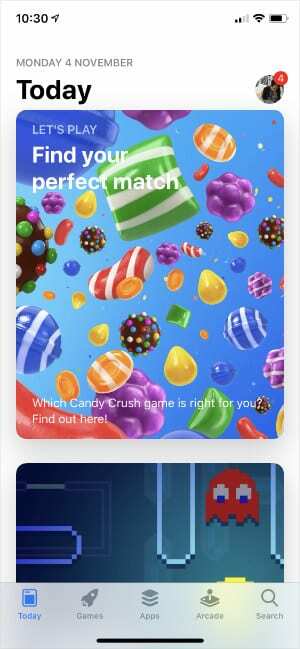
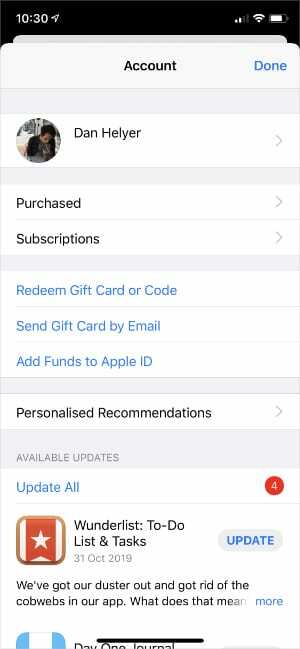
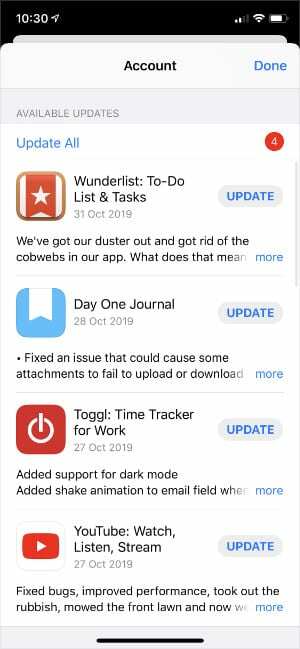
3. Закрийте всі програми та перезапустіть iPhone
Можливо, виникла проблема з програмою "Карти" на вашому конкретному пристрої. Це трапляється час від часу, коли програми зупиняються або збої у фоновому режимі. Зазвичай ви можете виправити це, закривши всі програми та перезавантаживши iPhone.
Як закрити програми на вашому iPhone:
- Проведіть пальцем до середини екрана або двічі клацніть кнопку «Додому», щоб переглянути всі відкриті програми.
- Натисніть кожну програму зверху екрана, щоб закрити її.
- Торкніться порожнього місця, щоб повернутися на головний екран.

Вимкніть свій iPhone, утримуючи бічну кнопку за допомогою кнопки гучності, а потім пересуньте пальцем, щоб вимкнути живлення. Зачекайте принаймні 30 секунд, перш ніж знову утримувати бічну кнопку, щоб перезавантажити пристрій.
4. Вимкніть Bluetooth і використовуйте динаміки iPhone
Багато хто з нас використовує Bluetooth в автомобілі для відтворення музики через стереосистему. Але Bluetooth – це додаткова складність, яка вам не потрібна, якщо вам важко налаштувати роботу голосової навігації у вашій програмі карт.
Відкрийте Центр керування на своєму iPhone та тимчасово вимкніть Bluetooth. Ви також повинні вимкнути Bluetooth для голосових команд навігації в Google Maps і Waze.
Як вимкнути Bluetooth для Google Maps:
- У Google Maps відкрийте меню у верхньому лівому куті.
- Йти до Налаштування > Навігація.
- Вимкніть опцію до Відтворюйте голос через Bluetooth.
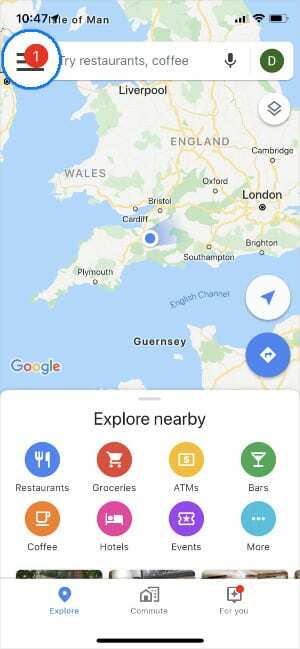
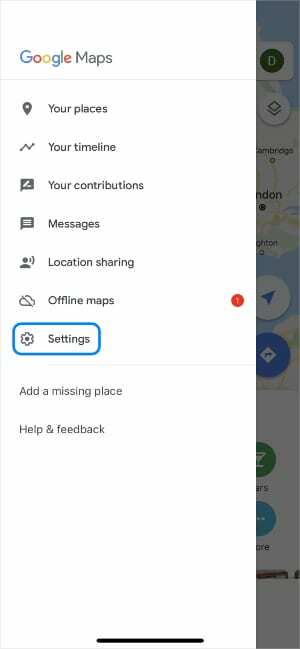
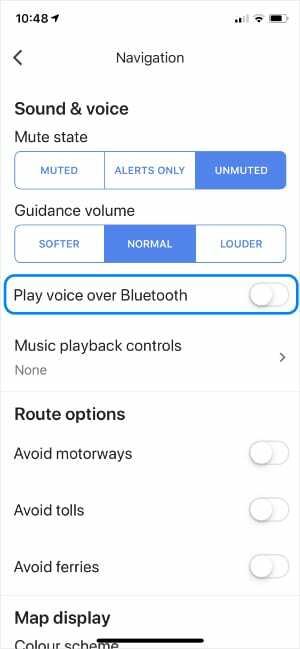
Як вимкнути Bluetooth для Waze:
- Відкрийте Waze і торкніться Пошук, щоб відкрити меню.
- Торкніться значка Налаштування кнопку у верхньому лівому куті.
- Йти до Голос і звук > Відтворити звук через.
- Виберіть, щоб Грати на динаміку телефону.
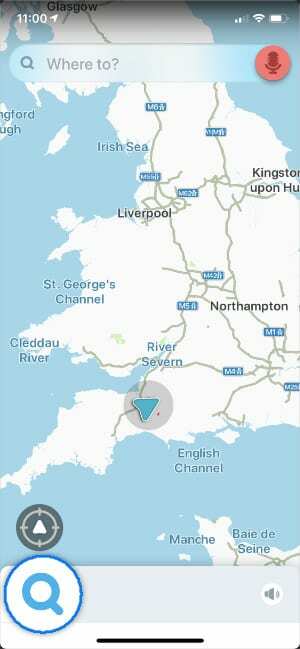
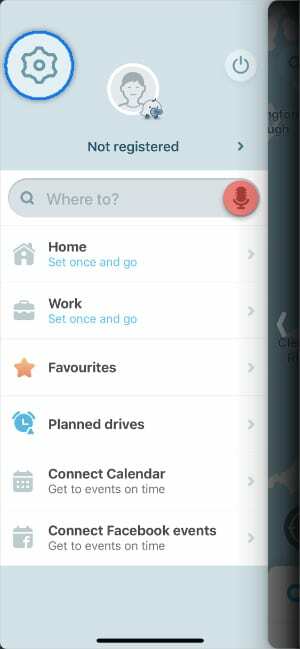
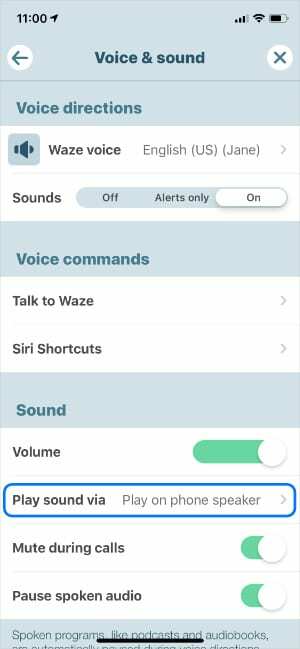
Якщо це спрацює, можливо, проблема з Bluetooth або CarPlay у вашому автомобілі. Зверніться до виробника для отримання додаткової допомоги.
5. Збільште гучність на вашому iPhone
Переконайтеся, що ваш iPhone не перебуває в беззвучному режимі, який може автоматично вимкнути звук голосової навігації. Натисніть перемикач над кнопками гучності, щоб ви не побачили жодного оранжевого. На вашому iPhone має з’явитися сповіщення про беззвучний режим.
Потім перейдіть до Налаштування > Звуки та тактильні відчуття. Увімкніть опцію до Змінити за допомогою кнопок і скористайтеся повзунком або кнопками, щоб збільшити гучність до кінця.
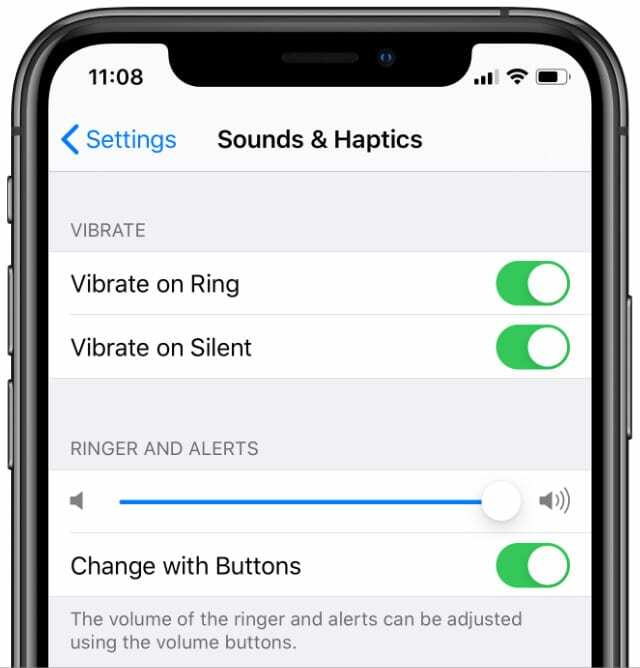
Нарешті, послухайте голосову навігацію у програмі «Карти» та збільште гучність поки голос говорить.
6. Переконайтеся, що голосова навігація ввімкнена
Деякі люди вважають за краще слідувати вказівкам без голосової навігації зі свого iPhone. Щоб це дозволити, розробники програм зазвичай включають опцію вимкнення. Переконайтеся, що ви не використовуєте цю опцію помилково в налаштуваннях програми.
Як увімкнути голосову навігацію в Apple Maps:
- Йти до Налаштування > Карти > Автомобілі та навігація.
- Внизу Гучність голосу навігації, виберіть Нормальний або Гучна гучність.
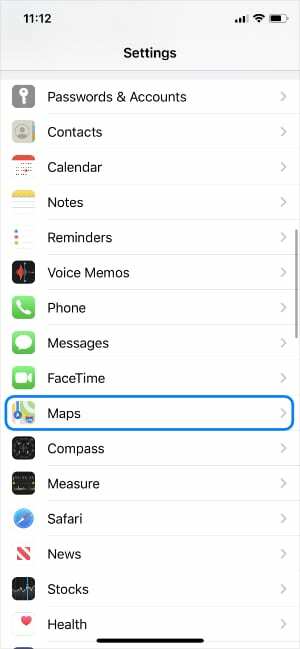
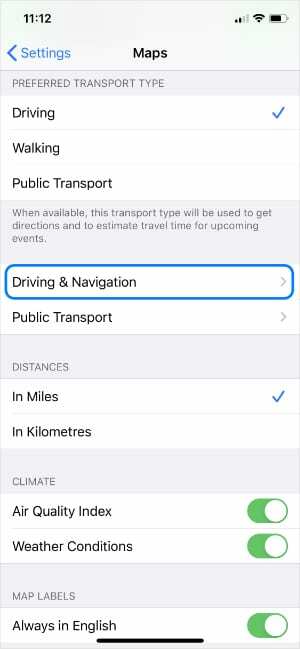
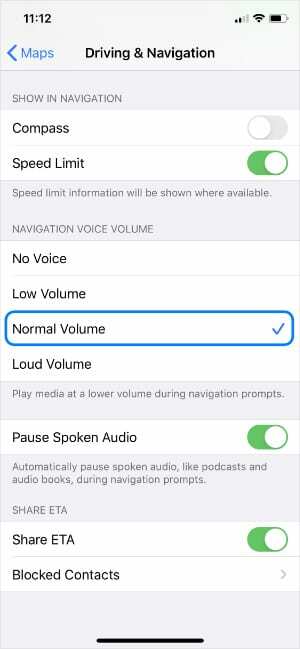
Як увімкнути голосову навігацію в Google Maps:
- У Google Maps відкрийте меню у верхньому лівому куті.
- Йти до Налаштування > Навігація.
- Внизу Вимкнути звукдержава, виберіть Увімкнено звук.
- Внизу Керівний обсяг, виберіть Нормальний або Голосніше.
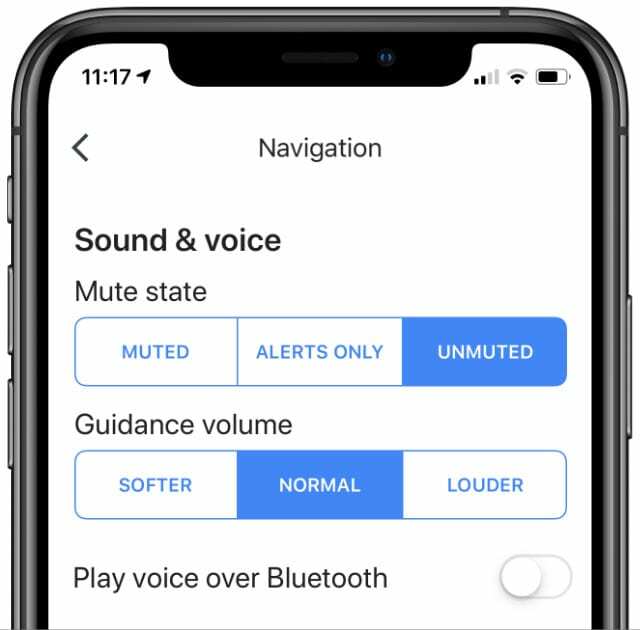
Як увімкнути голосову навігацію в Waze:
- Відкрийте Waze і торкніться Пошук, щоб відкрити меню.
- Йти до Налаштування > Голос і звук.
- Внизу Голосові вказівки, набір Звуки до Увімкнено.
- Внизу Звук, пересуньте Обсяг весь шлях вгору.
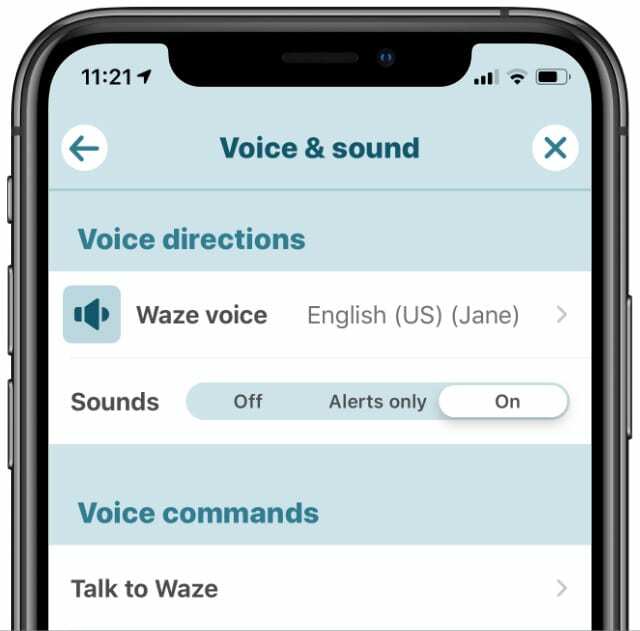
7. Дозволити сповіщення, коли екран iPhone вимкнено
Як би контрпродуктивно це не звучало, Ви повинні перевести дисплей iPhone в режим сну, дотримуючись інструкцій. Це запобігає розрядженню вашого пристрою занадто багато акумулятора, але якщо він не працює належним чином, це також може перешкодити вам чути голосову навігацію.
Змініть налаштування сповіщень для вашої програми, щоб цього не сталося.
Як дозволити сповіщення в Apple Maps:
- Йти до Налаштування > Сповіщення > Карти.
- Увімкніть опцію до Дозволити сповіщення.
- Увімкнути сповіщення для Екран блокування, Центр сповіщень, і Банери.
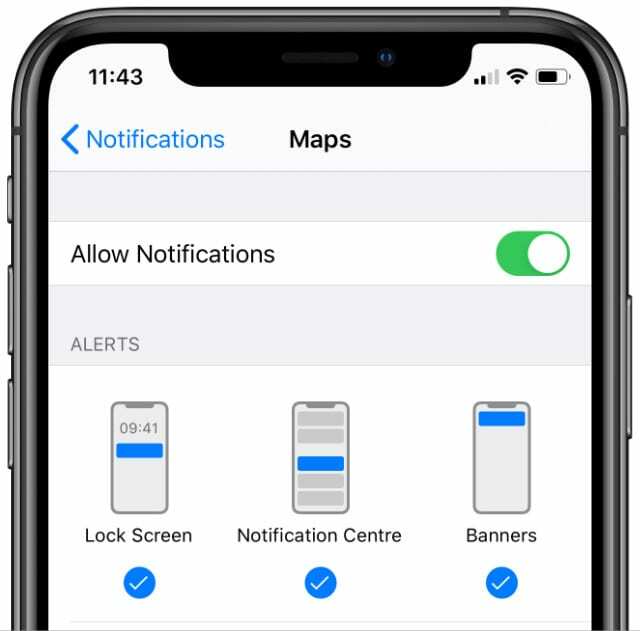
Як дозволити сповіщення в Google Maps:
- У Google Maps відкрийте меню у верхньому лівому куті.
- Йти до Налаштування > Сповіщення.
- Ввімкнути Фонові інструкції з навігації.
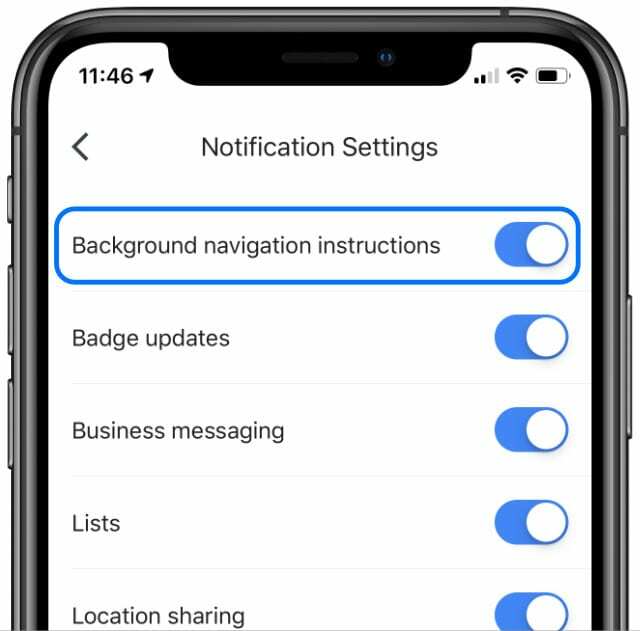
Як дозволити сповіщення в Waze:
- Відкрийте Waze і торкніться Пошук, щоб відкрити меню.
- Йти до Налаштування > Сповіщення.
- Увімкніть опцію до Отримувати всі push-повідомлення.
- Прокрутіть униз і торкніться Зберегти.
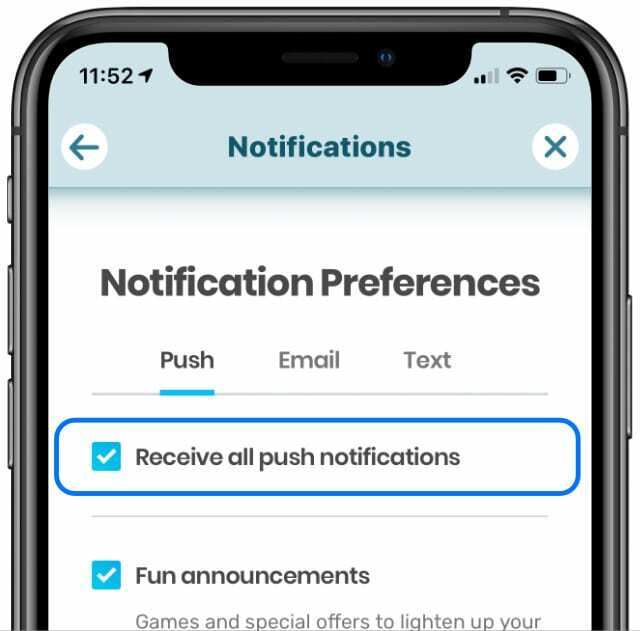
8. Змініть свою навігацію на інший голос
Можливо, ваша програма «Карти» не може відтворювати голосову навігацію через проблему зі звуковими файлами. Ви можете обійти це, перейшовши на інший голос у Apple Maps або Waze. на жаль, ви не можете змінити голос у Google Maps.
Як змінити голос в Apple Maps:
- Йти до Налаштування > Siri та пошук.
- Торкніться Голос Siri і змінити на інше Стать або Акцент.
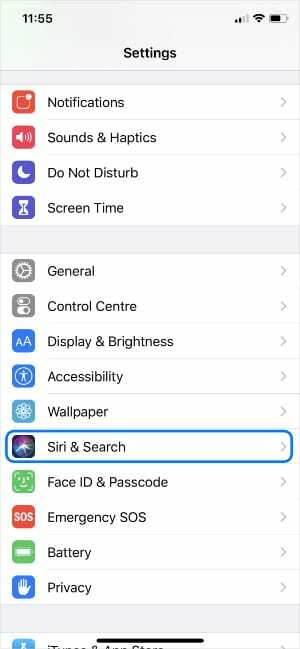
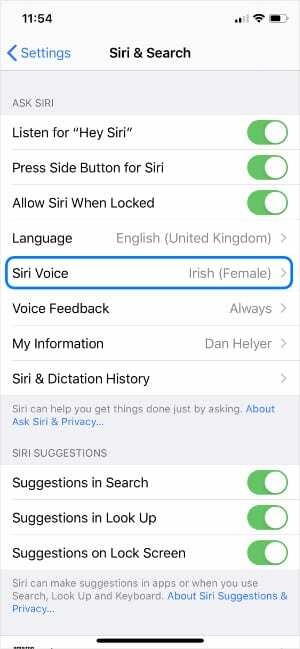
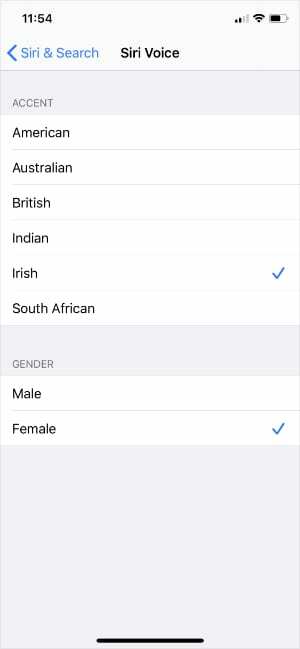
Як змінити голос у Waze:
- Відкрийте Waze і торкніться Пошук, щоб відкрити меню.
- Йти до Налаштування > Голос і звук.
- Торкніться Голос Waze і виберіть новий голос.

9. Видаліть програму Карти, а потім встановіть її знову
Якщо голосова навігація все ще не працює, видаліть програму «Карти» зі свого iPhone та повторно встановіть її з App Store. Чисте встановлення Apple Maps, Google Maps або Waze, ймовірно, вирішить ваші проблеми з голосовою навігацією.
Як видалити та встановити програми на iPhone:
- На головному екрані натисніть і утримуйте або примусово натисніть значок програми для Apple Maps, Google Maps або Waze.
- У меню швидких дій, що з’явиться, натисніть Видалити додаток.
- Підтвердьте, що хочете Видалити додаток, то виконайте наведені вище інструкції, щоб перезавантажити iPhone.
- Коли ваш iPhone перезавантажиться, відкрийте App Store і знову завантажте Apple Maps, Google Maps або Waze за допомогою рядка пошуку.
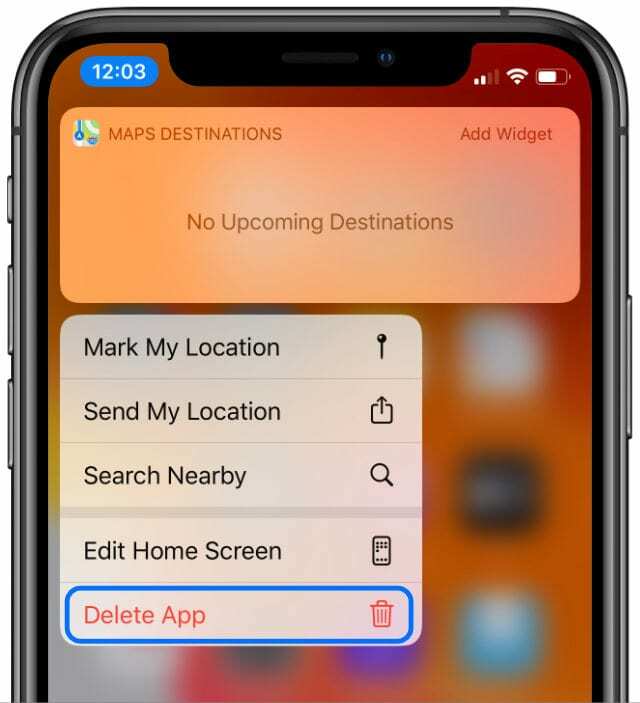
Завантажте офлайн-карти, щоб вас не зачепили
На даний момент голосова навігація повинна працювати на вашому iPhone, незалежно від того, чи використовуєте ви її в Apple Maps, Google Maps або Waze. Якщо так, повідомте нам у коментарях, як вам вдалося це виправити.
Інакше є ймовірність, що погане з’єднання з Інтернетом заважатиме маршрутам на картах. Дізнайтеся як завантажити офлайн-карти та маршрути на свій iPhone з Google Maps щоб побачити, чи допоможе це.

Ден пише навчальні посібники та посібники з усунення несправностей, щоб допомогти людям максимально використати свої технології. Перш ніж стати письменником, він отримав ступінь бакалавра звукових технологій, керував ремонтом в Apple Store і навіть викладав англійську мову в Китаї.